Como Recuperar Mensagens Apagadas do iPhone?
Se você está procurando como recuperar mensagens apagadas do iPhone, aqui nesse artigo irei te ensinar exatamente três maneiras bem simples de recuperar mensagens. Você poderá recuperar mensagens com iTunes, iCloud e com o uso de um aplicativo para recuperar mensagens apagadas.
É importante que após notar que apagou as mensagens do iPhone, você pare imediatamente de usar o seu iPhone, assim evitando subscrever sobre as mensagens ausentes, e assim torná-las irrecuperáveis.
- Maneira 1. Recuperar mensagens com o Tenorshare UltData
- Maneira 2. Como Recuperar Mensagens Apagadas usando iTunes
- Maneira 3. Recuperar Mensagens Apagadas pelo iCloud
Maneira 1: Recuperar mensagens com o Tenorshare UltData
Uma solução para recuperar mensagens do iPhone é o Tenorshare UltData, um aplicativo para recuperar mensagens apagadas. Ele é um software profissional feito exclusivamente para recuperação de arquivos, com ele é possível recuperar mensagens apagadas, de forma rápida, segura e seletiva.
Os passos abaixo para recuperar mensagens apagadas:
- Faça o download do Tenorshare UltData no seu computador ou Mac.Conecte o iPhone pelo cabo USB, abra o UltData e aguarde o reconhecimento do dispositivo.
- Em seguida, selecione os tipos de dados que você precisa recuperar. Aqui, precisamos selecionar "Mensagens e Anexos" e escolher "Escanear".
- Agora você verá todas as suas mensagens apagadas. Clique duas vezes para visualizá-las e clique em "Recuperar para o PC".
- Aguarde um pouco e você terá todas as suas fotos perdidas de volta.

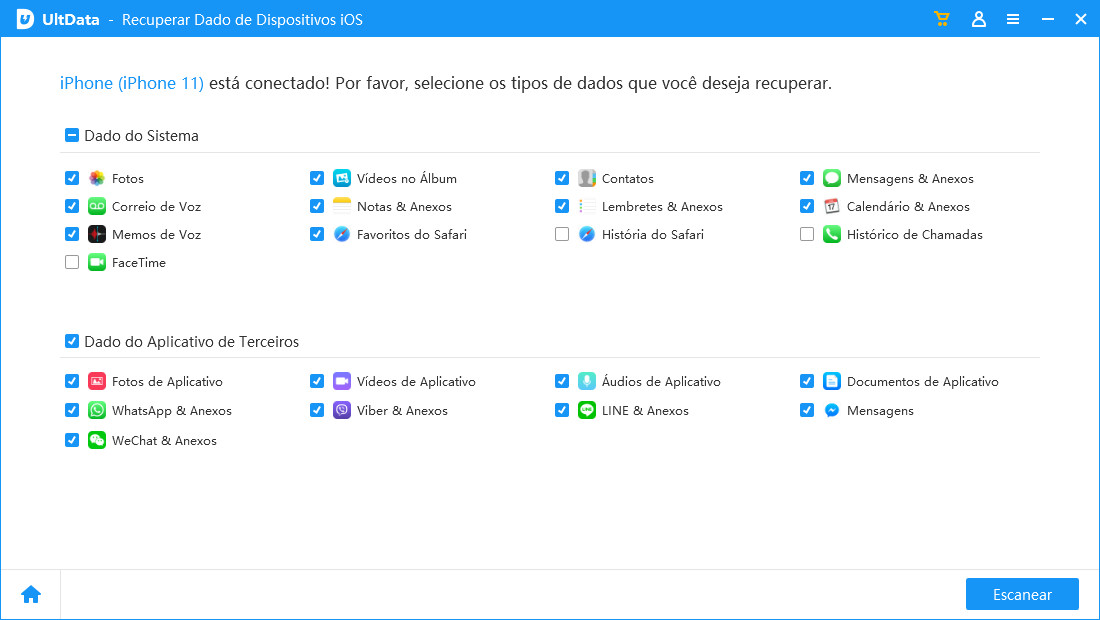
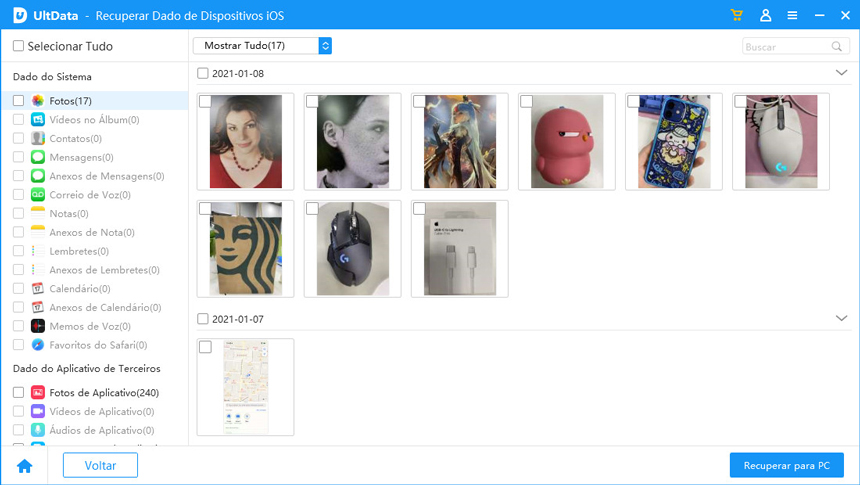
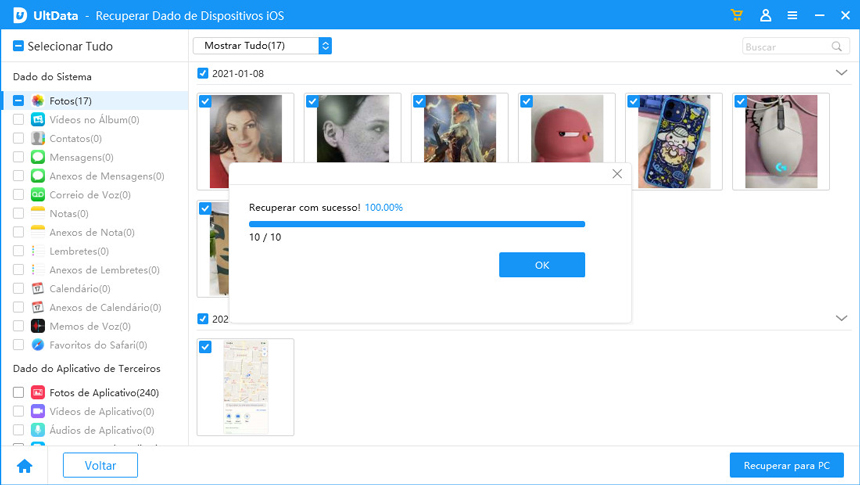
Maneira 2: Como Recuperar Mensagens Apagadas usando iTunes
Se você tem feito backup regularmente do seu iPhone, é possível recuperar mensagens apagadas através do iTunes. Essa não chega ser a melhor opção, mas é uma solução gratuita e pode ser uma alternativa para recuperar mensagens apagadas do iPhone.
Passo 1.
Primeiro você precisa certificar que tem instalado em seu computador a versão mais recente do iTunes. Abrá-lo e então conecte seu iPhone no computador usando o cabo USB.
Passo 2.
Clique no ícone do seu iPhone na interface do iTunes, caso não esteja aparecendo, vá até seu iPhone e clique em "Confiar neste computador".
Passo 3.
Na tela que surgir, clique em “Restaurar Backup”. Será exibida uma mensagem para selecionar um backup, selecione o backup mais recente e clique em "Restaurar". Aguarde o processo ser finalizado, configure seu iPhone e verifique se recuperou as suas mensagens.
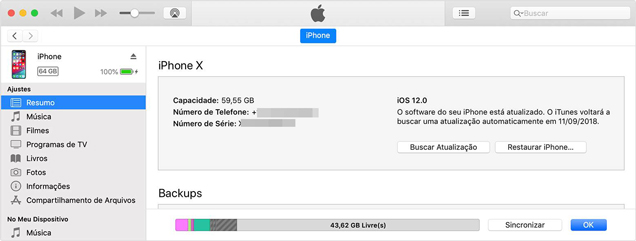
Isso é tudo que precisa fazer para recuperar mensagens apagadas do iPhone com ajuda do iTunes, é importante que saiba que quando restaurar o backup do iPhone, seu iPhone irá voltar para as configurações e arquivos da data do backup restaurado.
Uma desvantagem em usar o iTunes para recuperar mensagens apagadas do iPhone, é que só é possível recuperar mensagens através da restauração de um backup. O iTunes não permite a você recuperar mensagens ou arquivos de forma seletiva.
Maneira 3: Recuperar Mensagens Apagadas pelo iCloud
Uma outra maneira de recuperar mensagens do iPhone é com a ajuda do iCloud. Assim como o iTunes, o iCloud pode te ajudar recuperar mensagens excluídas, isso tudo é possível através do último backup realizado no seu iPhone. Por isso, você deve faça um backup completo do seu iPhone como abaixo:
Acesse "Ajustes" > [Seu Nome] > Clique na Guia "iCloud". Agora toque em "Backup do iCloud" para ativar o backup do iCloud. Toque em "Fazer Backup Agora" para começar fazer o backup do iPhone.
Confira os passos abaixo de como recuperar mensagens excluídas do iPhone
- 1. Após finalizar o backup, acesse "Ajustes", procure e clique na guia "Geral", clique em "Redefinir", e então escolha a opção "Apagar todo o Conteúdo e Ajustes".
- 2. Digite sua senha-caso seja solicitada. Então clique em "Apagar iPhone" duas vezes - Isso irá apagar completamente tudo do seu iPhone, e você só irá recuperar junto com as mensagens, os arquivos e configurações salvas no último backup realizado.
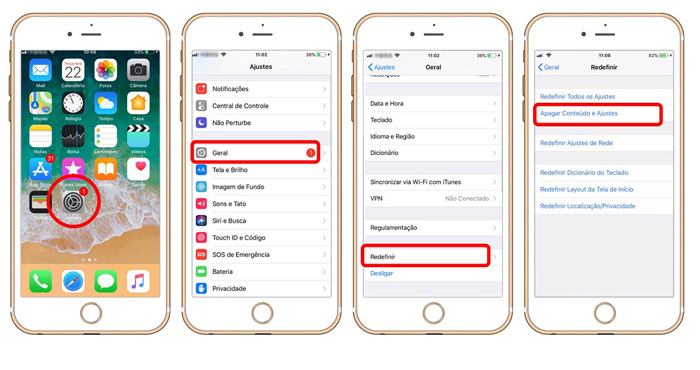
- 3. Após redefinir o seu iPhone, é hora de configurar seu aparelho novamente. Na tela inicial de configuração, selecione idioma, conecte a uma rede Wi-Fi e então clique em "Restaurar de um Backup do iCloud", digite seu e-mail e senha do iCloud.
- 4. Clique em "Escolher Backup" e escolha o penúltimo backup realizado. Espere o processo de recuperação terminar, após isso você terá todas as mensagens e arquivos que estavam no iPhone até a data do backup recuperado.
Pronto, essa é uma maneira de recuperar mensagens excluídas do iPhone. O iCloud pode ser uma boa alternativa, isso é claro, se você tiver um backup recente a data em que excluiu suas mensagens.
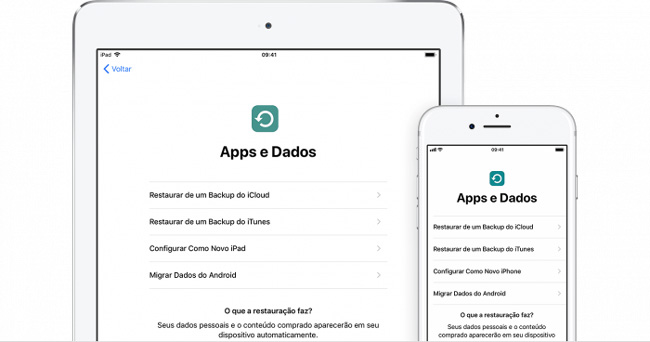
Recuperar mensagens do iPhone com ajuda com iCloud pode ser uma boa alternativa, mas infelizmente esse método só é possível caso você tenha um backup do seu iPhone salvo no iCloud. Então caso você não faça backups regularmente, essa opção pode não ser muito útil, o que resta é tentar a primeira opção.
Apresentamos três maneiras bem fáceis de recuperar mensagens apagadas do iPhone, você agora tem essas três opções para recuperar mensagens, você pode tentar recuperar com iTunes, iCloud ou com ajuda de um software profissional, o Tenorshare UltData.
Aqui sempre usamos o Tenorshare UltData por que ele permite que recuperamos apenas arquivos que selecionarmos, como recuperar contatos do iPhone, ou recuperar chamadas apagadas do iPhone, além disso ele permite recuperar arquivos direto do iPhone, iPad ou iPod, nem precisar restaurar através de um backup. Então se você não tem um backup muito recente, a melhor alternativa é usar o Tenorshare UltData.

Tenorshare UltData
Melhor Software de Recuperação de Dados do iPhone
Maior Taxa de Recuperação de Dados







